Cobalah Wondershare UniConverter Smart Video Trimmer dengan cara gratis sekarang!
Lebih dari 3,591,664 orang telah mendownloadnya agar bisa mencoba fitur-fitur tingkat lanjut.
Belum lama ini, memangkas video di Windows merupakan tugas yang diserahkan kepada teknisi. Dikarenakan menemukan pemangkas video untuk Windows yang jernih dan ramah pengguna merupakan tantangan besar. Tapi kini telah berubah. Anda bisa menemukan secara praktis ratusan pengedit video offline ataupun online untuk komputer. Akan tetapi, program-program ini tidaklah sama. Software memangkas video paling baik seharusnya bersifat terjangkau, ramah pengguna, serta mendukung format secara meluas. Bila memungkinkan, dengan dukungan AI juga akan sangat berguna. Jadi, mari ulas program untuk memangkas video terpilih Windows untuk dipertimbangkan di tahun 2022.
Bagian 1. Memangkas Video Dengan Aplikasi Photos Bawaan Windows 10
Apa anda terkejut? Tidak, sebaiknya tidak! Aplikasi Windows Photos sebenarnya lebih dari sekadar aplikasi agar bisa meninjau dan mengelola foto saja. Program ini dihadirkan dalam sistem Windows 10 dan anda pun bisa berperan sebagai pengedit video luar biasa. Sekarang, anda bisa memuat video lalu lanjut menyesuaikannya dengan latar musik, efek gerakan, filter, serta efek 3D. Anda juga bisa menambahkan teks, dan memangkas lalu memisahkan video dengan presisi tak nyata. Ikuti saya:
Langkah 1. Jalankan Windows Photos lalu tekan Import agar bisa memuat video anda. Anda pun bisa memuat video dan foto yang tersimpan di OneDrive.
Langkah 2. Usai memuat klip tersebut, anda akan melihat beberapa alat mengedit di bawah layar tinjau. Untuk itu, ketuklah Trim.
Langkah 3. Kini pindahkan penggeser di kedua sisi untuk mengatur ulang durasi pemutaran untuk video tersebut, lalu pangkas. Ketuk Done jika sudah puas!
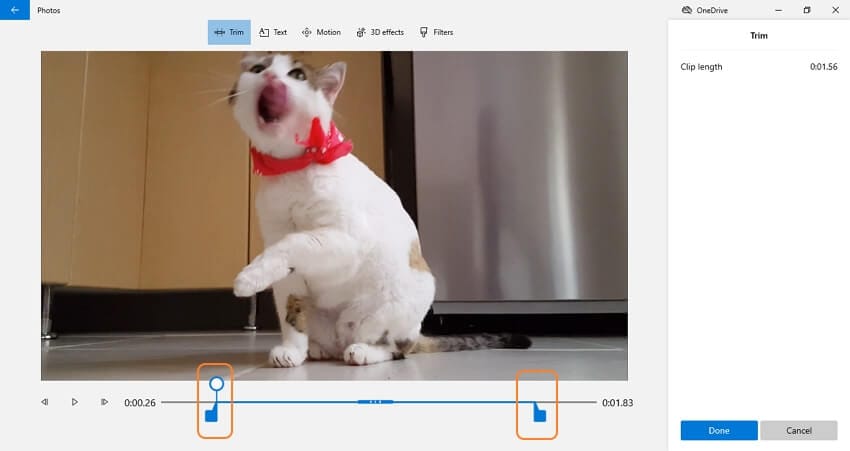
Keunggulan
Sangat sederhana untuk digunakan.
Kecepatan render cepat.
Menambahkan latar audio ke sebuah video.
Kekurangan
Format didukung terbatas.
Tidak untuk seorang profesional.
Bagian 2. Memangkas Video Secara Cerdas Dengan Alat Pemangkas Video Lebih Ringkas
Dengan menggunakan alat memangkas video bawaan Windows tak dipungkiri sangatlah mudah. Namun anda bisa menikmati lebih banyak sesi ringkas dalam memangkas dengan menggunakan Wondershare UniConverter. Pemangkas video tanpa watermark ini hadir dengan dibekali AI Smart Trimmer dimana membuat sesi mengedit anda menjadi lebih mudah bagi anda. Bisa memilih adegan video secara otomatis untuk dipangkas berdasarkan aspek audio seperti volume, kepanjangan pemutaran, serta buffering video tersebut. Selain itu, ini dilengkapi dengan pemangkas manual untuk memilih dan memangkas segmen video yang tidak diinginkan dengan presisi. Dan tentu saja, Wondershare UniConverter dapat memotong, memutar, memisahkan, menambahkan efek gerakan, menerapkan filter, merekam video, mendownload video, serta masih banyak lagi.
Di bawah ini cara menggunakan pemangkas video untuk komputer ini supaya dapat memotong sekaligus menghapus segmen video yang tidak diinginkan:
Langkah 1 Bukalah alat Smart Trimmer dan muat video.
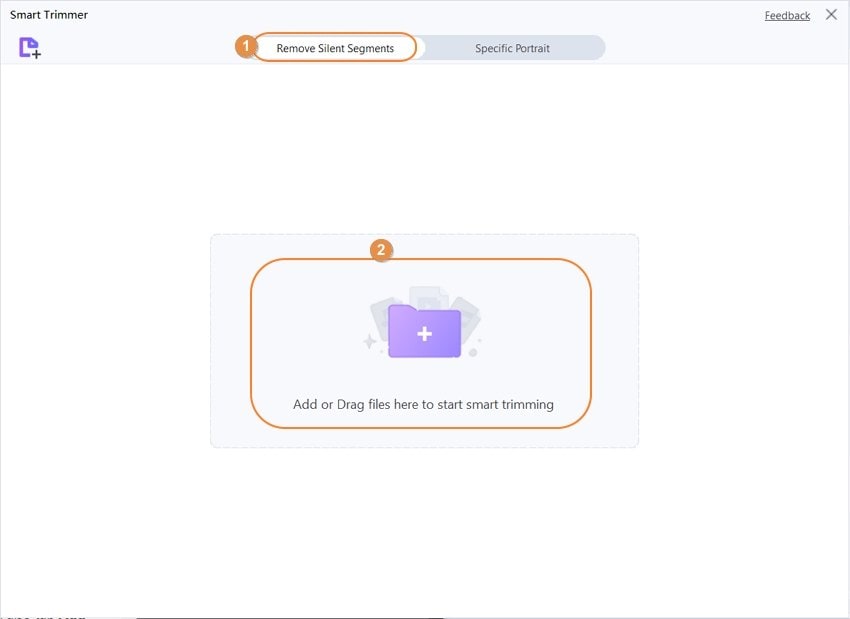
Pasang dan jalankan UniConverter di komputer dan ketuklah Smart Trimmer di layar utama. Lalu, ketuklah label Remove Silent Segments sebelum melepaskan video anda ke ruang kerja anda. Anda pun bisa mengetuk Add Files untuk membuka penyimpanan lokal dan mengunggah video berformat apapun yang anda miliki.
Cobalah Wondershare UniConverter Smart Video Trimmer secara gratis sekarang!
Dengan lebih dari 3,591,664 orang telah mendownloadnya untuk mencoba fitur-fitur tingkat lanjut.
Langkah 2 Atur volume audio, durasi, atau buffering video tersebut.
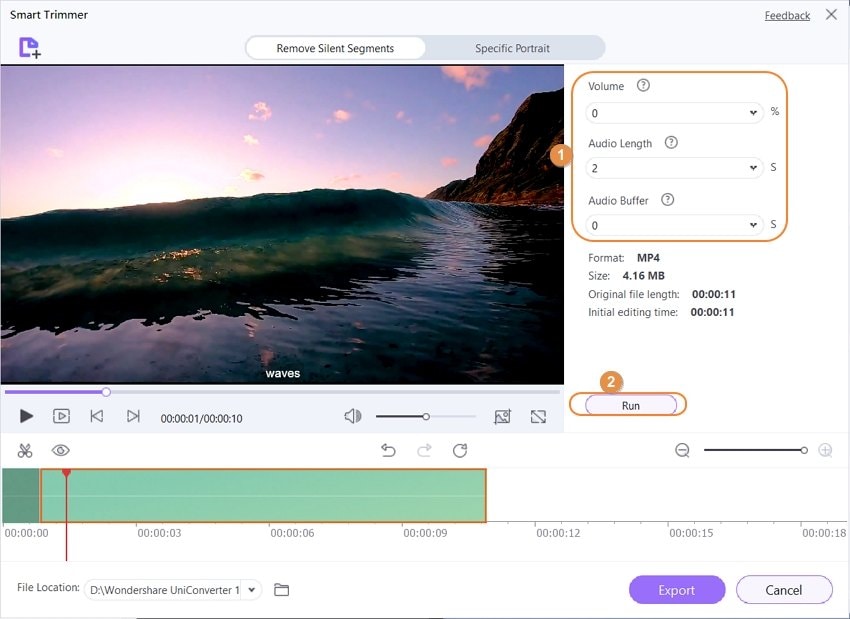
Seperti yang dikatakan sebelumnya, UniConverter bisa memilih adegan video secara otomatis berdasarkan preset audio seperti volume, durasi pemutaran, serta buffering video tersebut. Maka, sebagai contohnya, anda mungkin ingin memangkas segmen dengan persentase volume sebesar 20%. Atau, anda bisa mengatur Audio Length menjadi perdetik. Usai menerapkan preset audio, ketuklah Run, maka UniConverter Smart Trimmer akan secara otomatis memilih segmen yang akan dipangkas dalam trek linimasa audio.
Langkah 3 Simpanlah video yang telah dipangkas.
Bila sudah puas dengan segmen yang telah dipilih secara otomatis, pilihlah File Location untuk menyimpan video. Terakhir, ketuklah Export untuk memproses sekaligus menyimpan klip yang telah diedit. Selesai!
Wondershare UniConverter — Kotak Perkakas Video Semua-Dalam-Satu untuk Windows dan Mac.
Mengedit video di Windows dengan cara memangkas, memotong, menambahkan efek, dan subtitle.
Mengonversi video ke format apapun menggunakan kecepatan 90 kali lebih cepat.
Mengompres berkas video atau audio anda tanpa mengurangi kualitasnya.
Pemangkas pintar luar biasa dan memotong sekaligus memisahkan video secara otomatis.
Pengedit subtitle berkemampuan AI bagus agar bisa menambahkan subtutle ke video toturial anda secara otomatis.
Download video online dalam mengajarkan dari lebih dari 10,000 platform dan situs.
Bagian 3. 3 Cara Lain Dalam Memangkas Video
Kini mari diskusikan tiga cara tambahan yang bisa memangkas video di Windows 10. Software memangkas video ini gratis dipasang dan sederhana dalam digunakan. Mari lihat lebih lanjut!
1. MiniTool Movie Maker
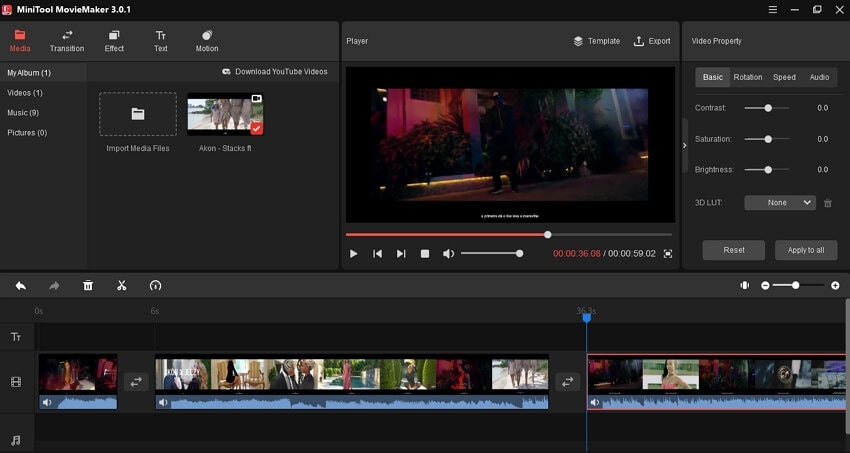
MiniTool Movie Maker ialah program Windows yang ringan namun luar biasa dimana tidak membutuhkan waktu lama untuk dipasang. Anda pun bisa membuat film bergaya Hollywood dengan UI sederhana, berterimakasihlah kepada berbagai templat serta trailer yang tersedia. Pengedit video praktis ini memudahkan anda menambahkan judul keren, transisi, serta efek yang dimana akan membuat video anda tampak berbeda dari yang lain. Bila itu tentang memangkas serta memisahkan, maka pemangkas video gratis untuk Windows ini memungkinkan anda memisahkan klip panjang menjadi segmen pendek. Lalu, anda bisa memilih entah ingin menghapus adegan tersebut atau menerapkan efek transisi di sana. Secara menyeluruh, ini ialah pengedit video gratis yang bagus untuk dimiliki.
Keunggulan
Gratis untuk dipasang sekaligus digunakan.
Dapat secara langsung mendownload video YouTube.
Bisa menambahkan latar musik ke video.
Kekurangan
Harus mempelajari tentang kurva.
Paket pemasangan terlalu besar.
2. Windows Movie Maker
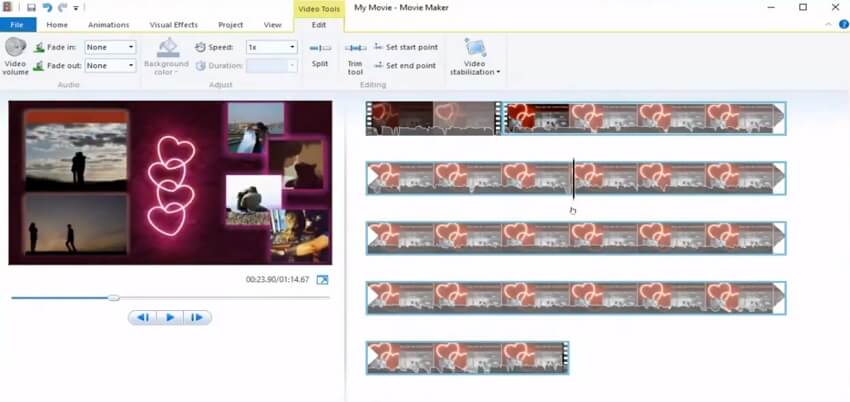
Pengguna Windows setidaknya mengetahui satu sampai enam hal mengenai software untuk memangkas video Windows yang telah diberhentikan ini. Merupakan pemotong video komputer yang mudah didesain untuk menyediakan kemampuan efisien yang sederhana. Oleh karena itu, program ini bukan hanya bisa untuk memotong dan memisahkan video saja. Ini karena dikemas dengan berbagai efek serta transisi meluas untuk membuat video anda tampak unik dan seperti dibuat profesional. Bukan hanya itu, pemuat juga bisa menambahkan teks seperti teks keterangan beserta judul ke berkas film yang mereka unggah. Lebih-lebih lagi, anda bisa membagikan hasil pekerjaan anda yang telah selesai secara langsung ke platform seperti Vimeo, Facebook, dan YouTube.
Keunggulan
Gratis, sumber terbuka pengedit Windows.
UI sederhana dengan alat-alat mengedit utama.
Mudah berbagi ke sosial media.
Kekurangan
Tidak lagi mendukung Windows 10 dan 11.
Kurangnya fungsi mengedit tingkat lanjut.
3. iMovie

Tentu saja, Mac juga bisa melakukan apa yang bisa dilakukan Windows, bahkan lebih baik. Hal itu karena macOS juga menghadirkan pengedit video bawaan - iMovie. Lalu, apa itu iMovie? Merupakan pengedit video ringan yang menaungi segala yang mungkin anda perlukan untuk membuat karya seperti film pemenang penghargaan. Pertama-tama, alat ini hadir dengan ratusan cuplikan beserta judul dengan gaya Hollywood dimana akan membuat anda menjadi seperti James Cameron di masa kini. Selain itu, iMovie memudahkan anda untuk menambahkan latar audio, transisi, efek gerakan, serta efek foto-dalam-foto dengan sangat mudah. Tidak hanya itu, pengguna iMovie pun bisa menerapkan efek Chroma Key ke video saat ingin mengubah latar belakang. Hal lainnya, anda bisa dengan mudah memisahkan sekaligus memangkas video.
Keunggulan
Gratis, software memangkas video bersumber terbuka dalam macOS dan iOS.
Perpustakaan audio sangat luas.
Bisa menambahkan efek foto-dalam-foto ke video.
Kekurangan
Hanya bisa kompatibel dengan perangkat Apple.
Bukan untuk pengguna profesional.
Ayo Cobalah Wondershare UniConverter Smart Video Trimmer secara gratis sekarang!
Ada lebih dari 3,591,664 orang telah mendownloadnya untuk mencoba fitur-fitur tingkat lanjut.
Kesimpulan
Inilah software pemangkas video terbaik yang bisa dipertimbangkan untuk proyek mengedit video anda selanjutnya. Bila anda menginginkan yang gratis dan ringkas, maka opsi seperti Windows Photos, Windows Movie Maker, serta iMovie akan membantu anda. Tapi bila anda menginginkan lebih banyak fitur serta memegang kendali atas sesi mengedit anda, maka Wondershare UniConverter sangatlah direkomendasikan. Alat ini sangat cepat, mudah digunakan, serta dipenuhi fitur-fitur. Cobalah!
